CapCut テンプレートと編集: 完全なレビュー

強み |
弱点 |
–…ユーザーフレンドリーなインターフェース |
フレームレート制限 |
â…幅広い機能 |
限定されたカラーグレーディング |
–…豊富なテンプレートとエフェクト |
|
â…マルチプラットフォーム |
|
–...透かしなし |
キャップカットの概要
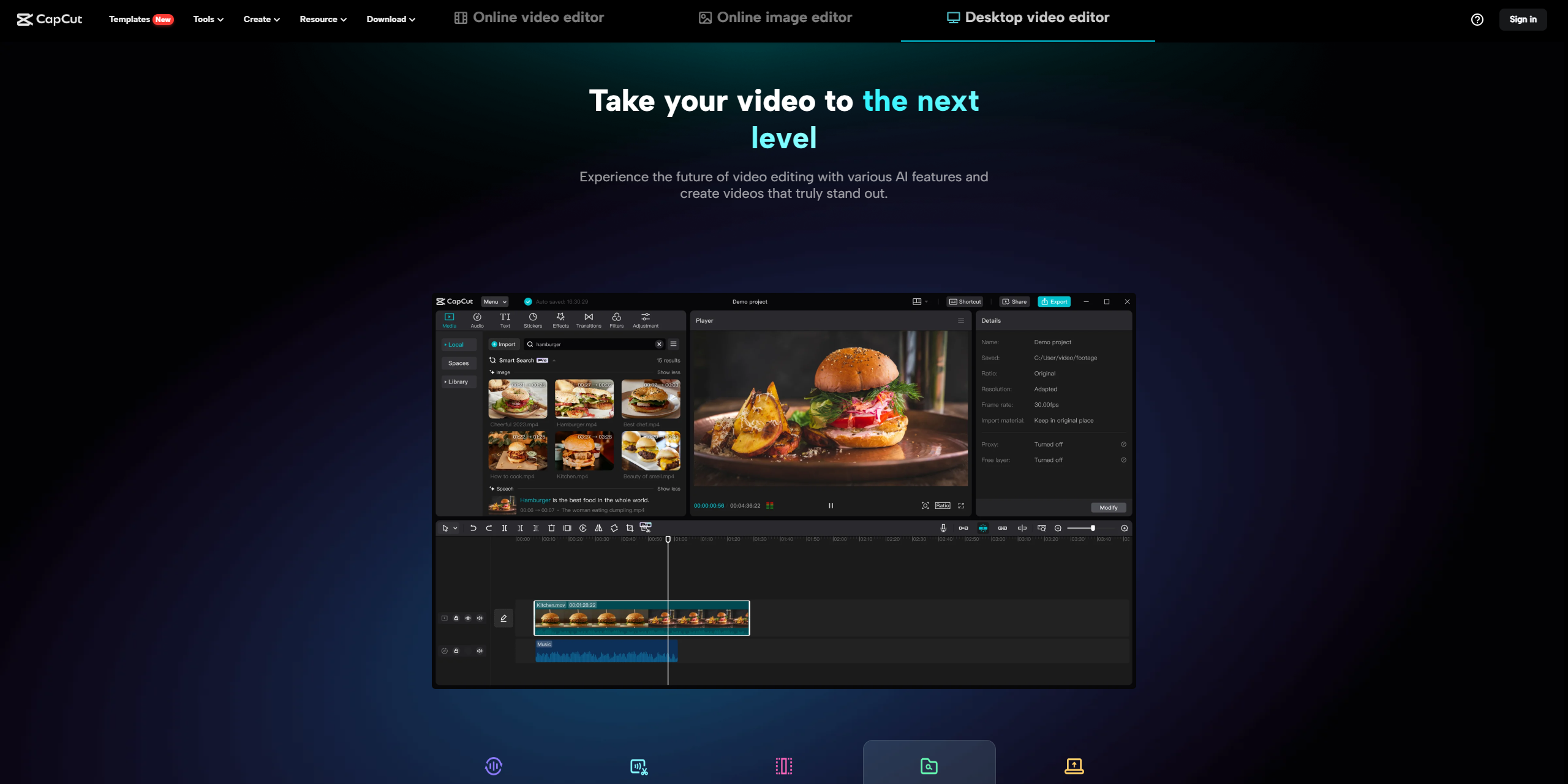
キャップカットとは何ですか?
CapCut は、Bytedance 社が TikTok や Douyin などの人気プラットフォーム向けに作成したビデオ編集およびグラフィック デザイン ソフトウェアです。ユーザーフレンドリーです。個人と企業の両方が手間をかけずに一流のビデオ、画像、マルチメディア コンテンツを作成できるように開発されました。
開発者について
CapCut の背後にある企業は、ソーシャル メディアとコンテンツ プラットフォームで知られる中国のテクノロジー企業である Bytedance です。Bytedance は、2012 年 3 月に張一明氏によって中国の北京で設立されました。引き続き本拠地を置く。
顧客サポート
CapCut は Web サイトを通じてカスタマー サポートを提供しており、ユーザーはそこからチュートリアルのよくある質問 (FAQ) や連絡先詳細にアクセスして、問い合わせを行うことができます。
特徴
ビデオ編集
CapCut は、ユーザーがビデオを改良し、見栄えの良い結果を達成できるようにするさまざまなビデオ編集ツールを提供します。CapCut を使用すると、エフェクト、フィルター、スピード カーブ調整、キーフレーム アニメーション、背景削除、ビデオ アップスケーリング、ビデオ安定化などのさまざまな機能にアクセスできます。これらのツールを使用すると、要素を使用してビデオを強化し、視覚的に魅力的なものにすることができます。
音声編集
編集に関しては、CapCut にはビデオ内のオーディオを操作するためのオプションが用意されています。音楽や効果音を追加して、オーディオ品質を向上させることができます。さらに、CapCut を使用すると、ノイズを軽減したり、トラックを分割したり、テキストを音声に変換したりして、汎用性を高めることができます。
テキストと画像の編集
CapCut はテキストと画像を編集するためのツールも提供します。ビデオコンテンツを文字に起こし、ビデオや画像に字幕オーバーレイテキストを簡単に追加できます。さらに、画像のアップスケーリング、ポートレートの生成、色補正、背景の削除などの機能により、画像の品質とデザインを向上させることができます。
テンプレート
クリエイティブなプロセスを容易にするために、CapCut はソーシャル メディア コンテンツの作成、ビジネス ビデオ、マーケティング資料などの目的に合わせたテンプレートを提供します。これらのテンプレートは出発点として機能します。クリエイティブなプロセスを簡素化します。
コラボレーション
CapCut ではチーム コラボレーションがサポートされているため、コラボレーションがシームレスになります。ユーザーはタスクを割り当てるアイデアを共有することで、時間内にプロジェクトに取り組むことができます。フィードバックを提供します。これにより、効果的なチームワークが促進されます。創造性を高めます。
クラウドストレージ
CapCut に統合されたクラウド ストレージを使用すると、いつでもどこからでもプロジェクトにアクセスできるデータ ストレージが得られます。これにより、作業を管理する際の利便性と柔軟性が確保されます。
AI を活用した機能
CapCut はインテリジェンスの力を利用してプロセスを強化します。キャプションを生成し、音声を自動的に構成に変換し、単語を削除し、ビデオのアスペクト比をインテリジェントに調整する機能があります。
価格設定
CapCut は無料で利用でき、ユーザーはサブスクリプションなしでその機能の多くにアクセスできます。ただし、アプリ内購入やサブスクリプション料金が必要なプレミアム機能やコンテンツがある場合があります。
レビュー方法
サインアップ
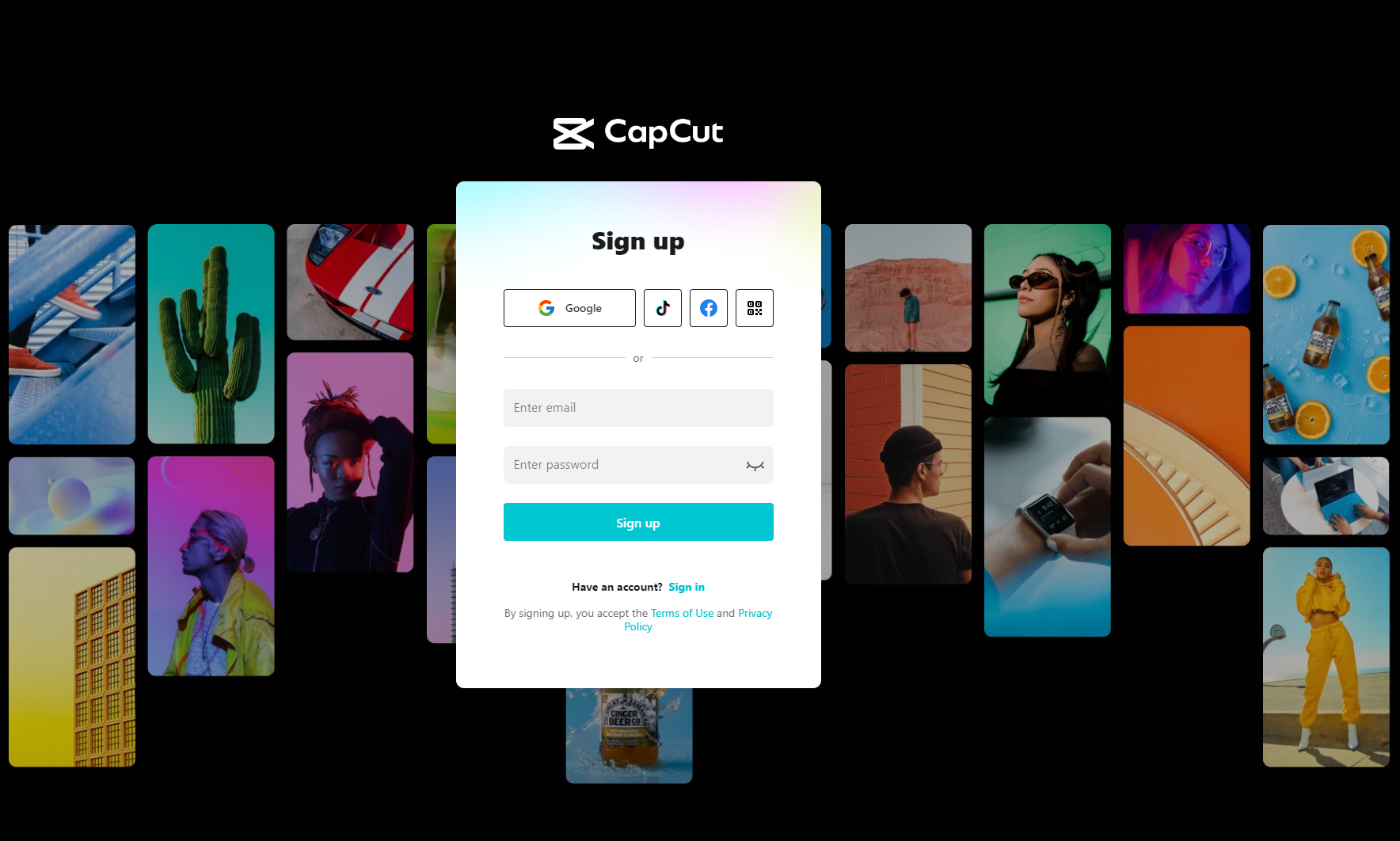
CapCut でアカウントを作成するには、通常、Facebook、Google、TikTok などのソーシャル メディア プラットフォームを使用するか、メール アドレスを入力するかを選択します。さらに、QR コードをスキャンして登録するオプションがある場合があります。
キャップカットの使用方法?
キャップカットにアクセスする
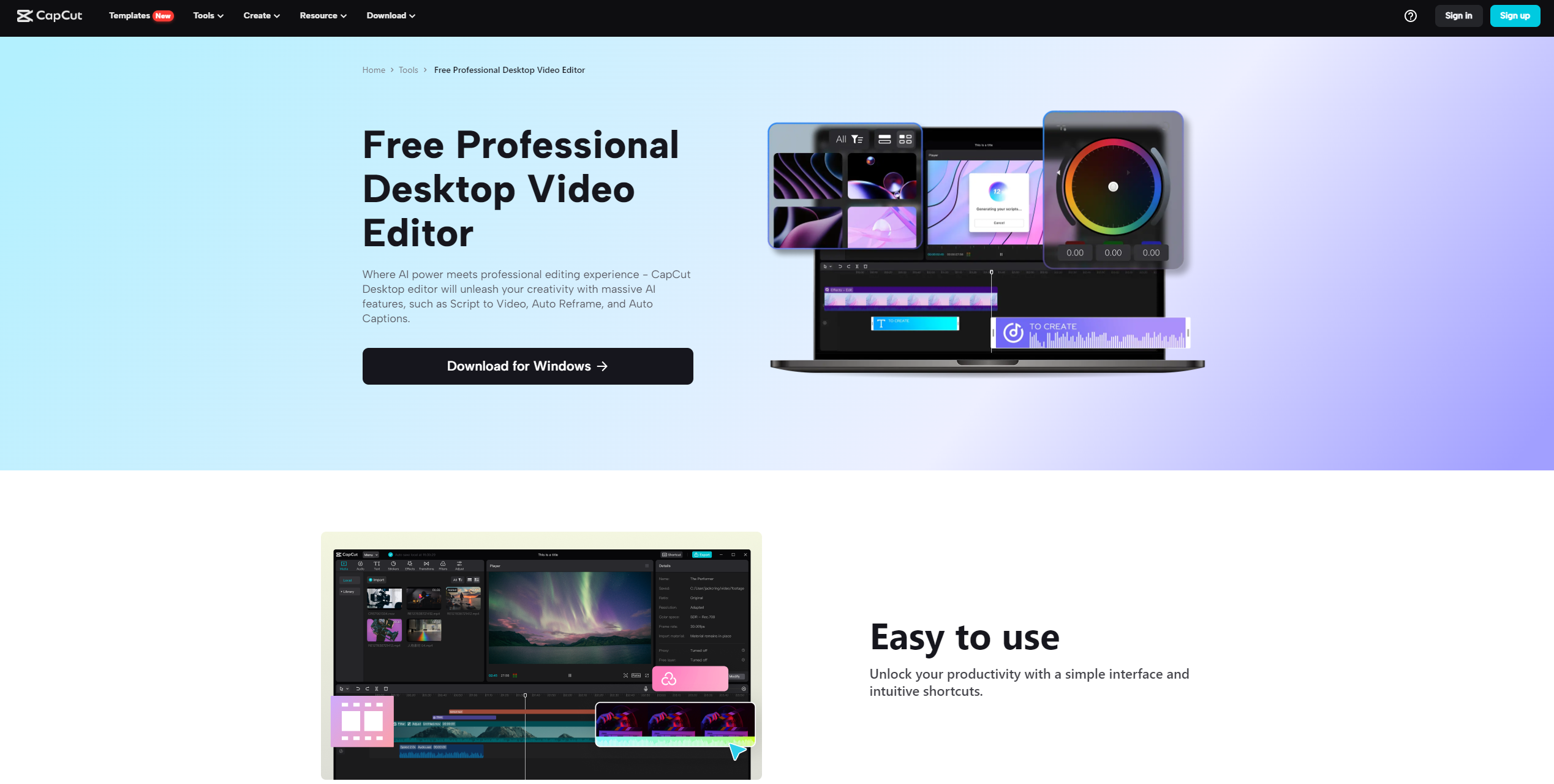
オンライン エディター: お好みの Web ブラウザーを開いて、CapCut Web サイトにアクセスします。
デスクトップ アプリケーション: Windows または macOS コンピューターで CapCut デスクトップ アプリケーションを起動します。
モバイル アプリ: Android または iOS デバイスで CapCut モバイル アプリを開きます。
プロジェクトを作成または開く
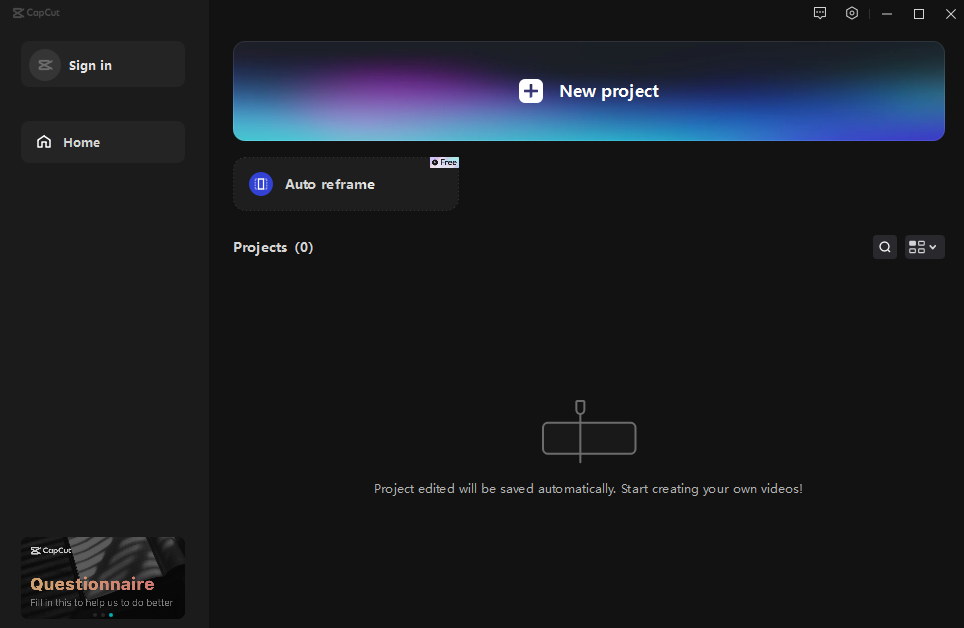
必要に応じて、ビデオ編集プロジェクトを作成するか、既存のプロジェクトを開くことから始めます。
メディアのインポート
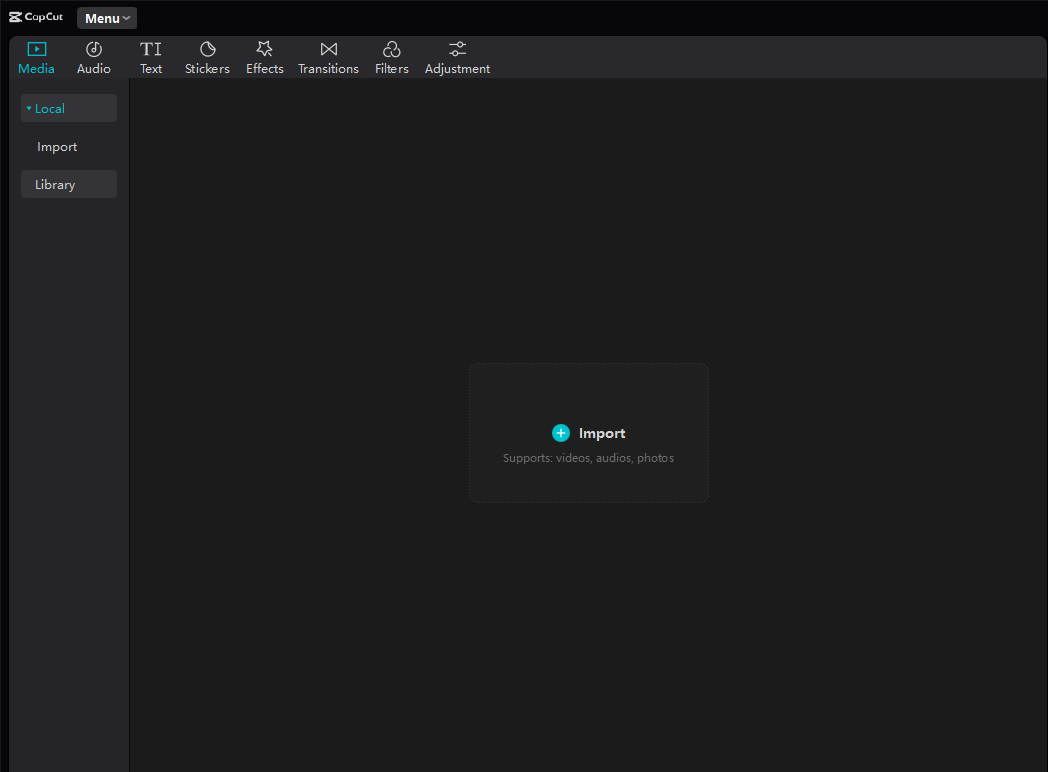
メディア ファイル (ビデオ、画像、オーディオ) をプロジェクトに取り込みます。通常、これを行うには、「インポート」ボタンをクリックします。
タイムラインの編集
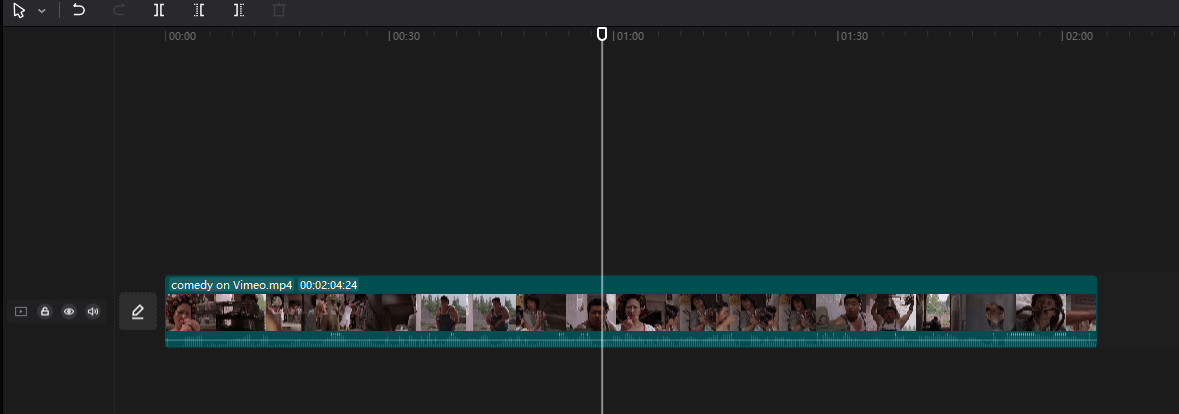
CapCut が提供する編集タイムラインを使用して、クリップを配置および編集します。単に。メディアをタイムラインにドロップしてプロジェクトを整理します。
基本的な編集
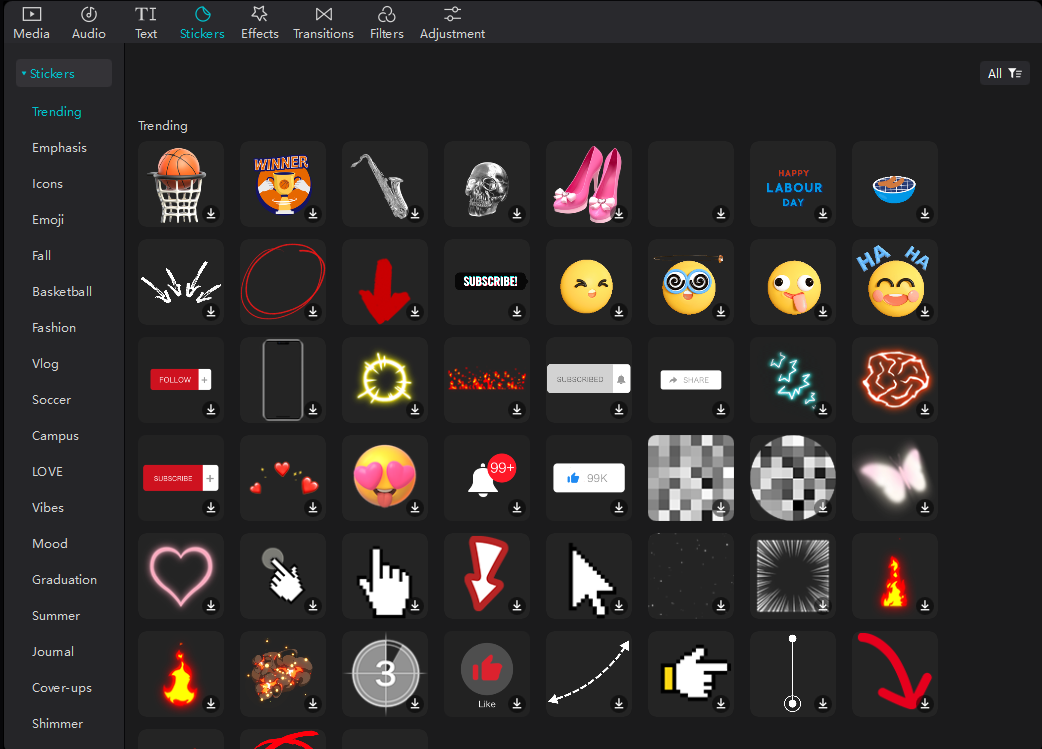
ビデオクリップのトリミング、カット、分割などの編集タスクを実行して、希望の長さを実現します。
クリップ間にトランジションを追加して、シーン間のシームレスなトランジションを実現します。
モーションまたはスローモーション効果のためにビデオクリップの速度を調整します。
高度な編集
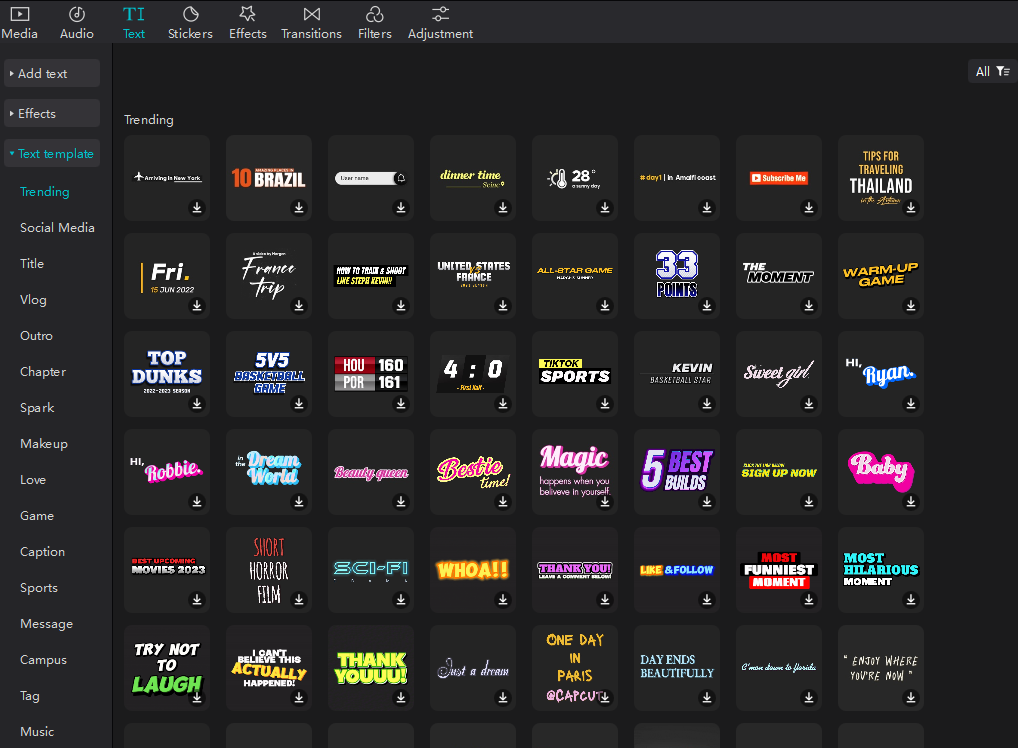
フィルター、エフェクト、色補正を適用して映像を強化します。
CapCut フォント、タイトル、キャプションを追加してメッセージを伝えます。
画像やビデオをオーバーレイし、レイヤーを使用してクリエイティブな作品を作成します。
音声編集
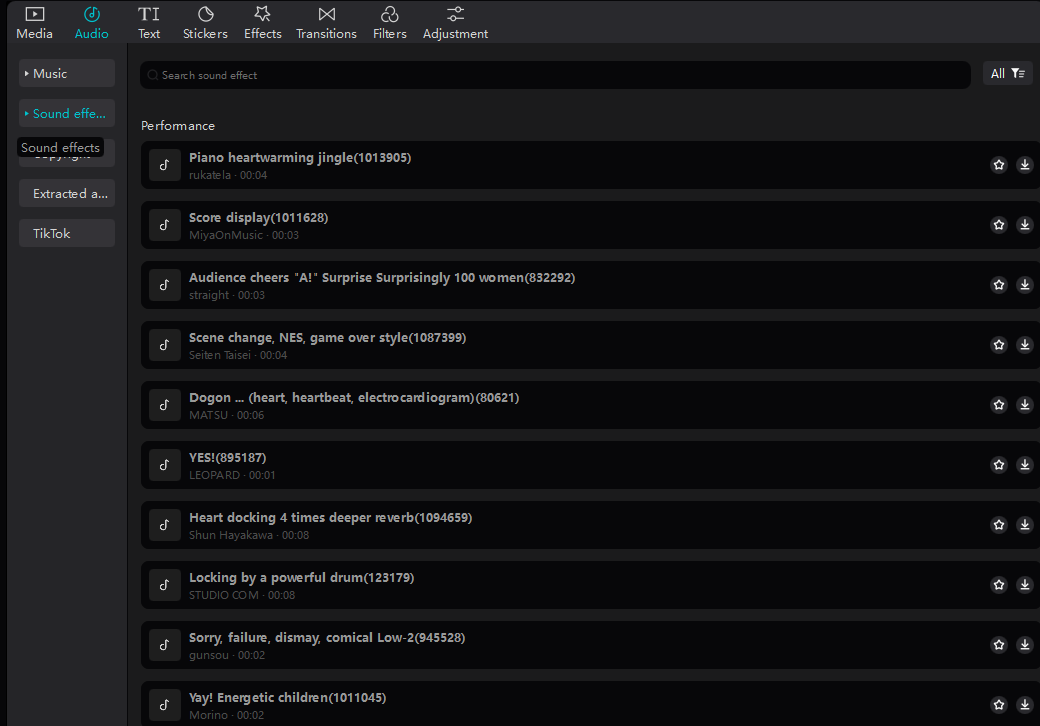
オーディオレベルを調整したり、BGM を追加したり、サウンドエフェクトを適用したりできます。
オーディオ編集ツールを使用して音質を向上させます。
作品をプレビューする

常にプロジェクトをプレビューして、期待通りの見た目とサウンドであることを確認してください。
保存またはエクスポート

進行状況が失われないように、プロジェクトを頻繁に保存してください。
編集に満足したら、ビデオをエクスポートまたはレンダリングします。希望の形式と品質設定を選択します。
CapCut テンプレートの使用方法?
キャップカットにアクセスする
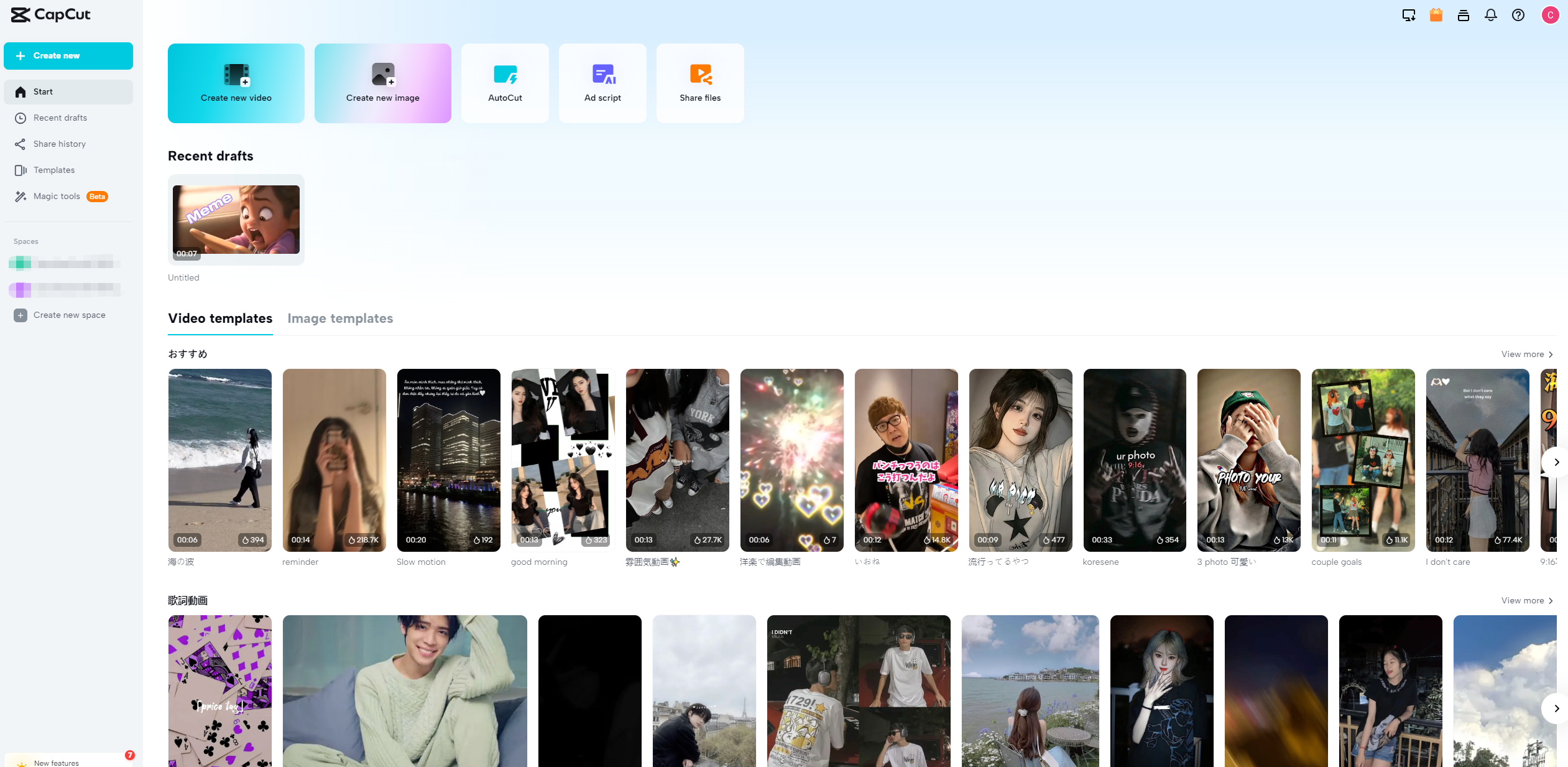
オンライン エディター: お好みの Web ブラウザーを開いて、CapCut Web サイトにアクセスします。
デスクトップ アプリケーション: Windows または macOS コンピューターで CapCut デスクトップ アプリケーションを起動します。
モバイル アプリ: Android または iOS デバイスで CapCut モバイル アプリを開きます。
テンプレートを参照する
CapCut インターフェース内で、ビデオ編集プロセスを容易にするために設計されたテンプレートを提供するセクションを探してください。このセクションには別のラベルが付いている場合がありますが、通常は、さまざまな種類のビデオに対応する事前に設計されたテンプレートが含まれています。
テンプレートを選択してください
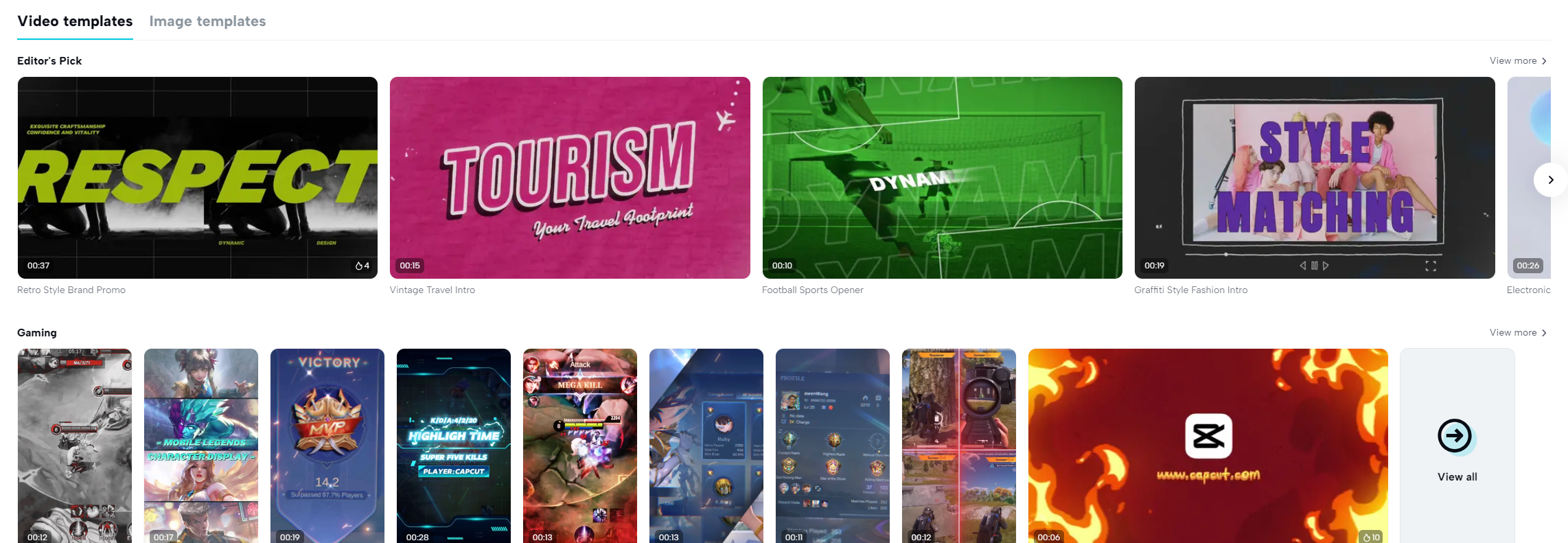
時間をかけて、利用可能なすべてのテンプレートを参照し、プロジェクトの要件に最も適したテンプレートを選択してください。通常、テンプレートはテーマやスタイルごとに編成されているため、自分のビジョンに合ったものを選択してください。
テンプレートをカスタマイズする
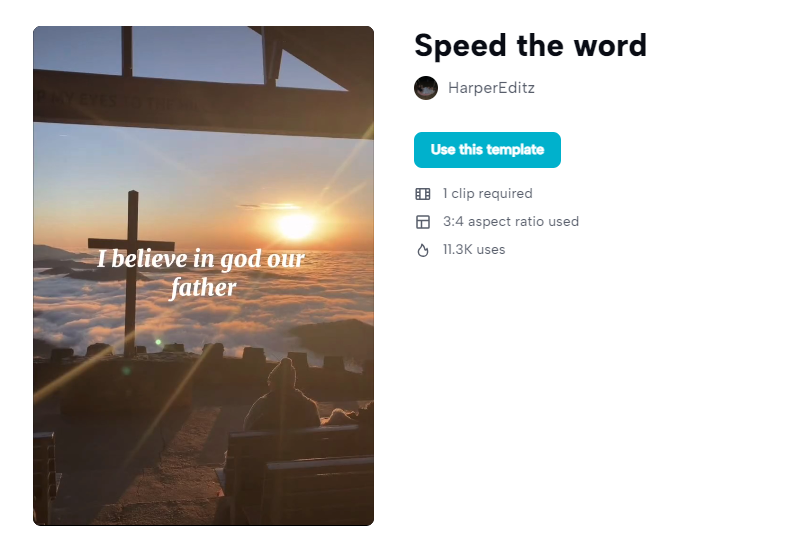
テンプレートを選択したら、コンテンツに応じてカスタマイズして、独自のテンプレートを作成します。
ビデオ、画像、テキストなどのプレースホルダー メディアを独自のコンテンツに置き換えます。
クリエイティブなビジョンに合わせて、テキスト要素の変更、タイミングの調整、要素の追加または削除など、必要に応じてテンプレートを自由に編集および調整できます。
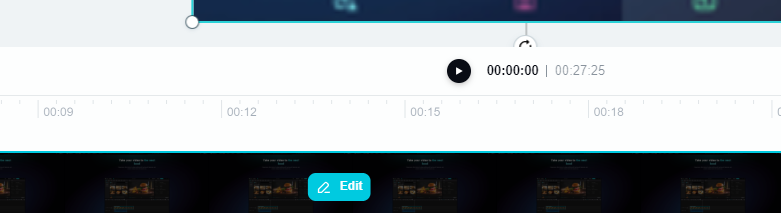
プレビューとレビュー
プロジェクトを完成させる前に、必ずプレビュー機能を使用してください。これにより、ビデオが希望どおりに表示されるかどうかを確認できます。
ビデオをエクスポートする
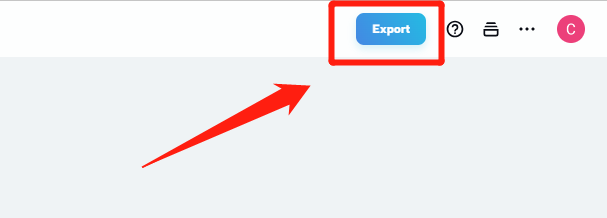
テンプレートをカスタマイズしてプロジェクトを確認したら、好みの形式と品質でビデオをエクスポートしてください。
技術仕様
プラットホーム |
オンライン(Webブラウザ) |
デスクトップ(Windows/Mac) |
モバイル(iOS/Android) |
オペレーティング·システム |
Web ブラウザ (プラットフォームに依存しない) |
Windows 7/8/10、macOS 10.13以降 |
iOS 11.0以降、Android 7.0以降 |
インターネット接続 |
オンラインで使用する場合に必要 |
不要(オフライン編集可能) |
不要(オフライン編集可能) |
サポートされているブラウザ |
Chrome、Firefox、Safari、Edge、その他 |
適用できない |
適用できない |
プロジェクトの種類 |
ビデオ、画像、テンプレート |
ビデオ、画像、テンプレート |
ビデオ、画像、テンプレート |
よくある質問
1. CapCut は無料で使用できますか?
CapCut は、機能を含むバージョンを提供します。ただし、特定のプレミアム機能またはコンテンツには支払いが必要な場合があります。
2. CapCut は Windows および Mac デスクトップで利用できますか?
Windows ユーザーと Mac ユーザーの両方が、ビデオ編集機能を有効にする CapCuts デスクトップ バージョンを利用できます。
3. CapCut を使用して他の人と共同作業できますか?
確かに!CapCut はコラボレーション機能をサポートしており、ビデオ プロジェクトでチームと共同作業することができます。
4. CapCut には AI を活用したツールがありますか?
絶対に!CapCut は、背景の削除やテキスト読み上げなどの AI を活用した機能を統合し、ビデオ編集エクスペリエンスを強化します。
5. CapCut は初心者に適していますか?
CapCut は、経験豊富な編集者にも機能を提供しながら、初心者にも対応できるユーザー インターフェイスを提供します。
キャップカットの代替品
フィルムモーラ
フィルムモーラ , Wondershareによって開発されたは、WindowsとmacOSの両方のオペレーティングシステムで使用できるユーザービデオ編集ソフトウェアです。トランジションやエフェクトなどを組み込んだテキストやタイトルを追加するビデオおよびオーディオ要素を変更するオプションなど、ビデオ編集のための一連の機能を提供します。Filmora は特にそのシンプルさで知られています。ビデオ編集が初めての方、またはこの分野で中級のスキルを持つ方にお勧めします。
ファイナルカットプロ
macOS ユーザー専用に設計された Final Cut Pro は、映画制作者や業界の専門家から高く評価されているプロ仕様のビデオ編集ソフトウェアです。360 度ビデオ編集をサポートするカメラ編集機能などの機能や、特に Apple ハードウェアに最適化された優れたパフォーマンスを提供します。
EaseUSビデオエディター
EaseUSビデオエディター では、クリップのカット、フッテージのトリミング、ビデオの結合、音楽トラックやサウンドエフェクトの追加などの機能を提供して、結果を向上させます。EaseUS Video Editor は、初心者や編集プロセスの簡素化を求める個人に適したエクスペリエンスを提供することを目的としています。
